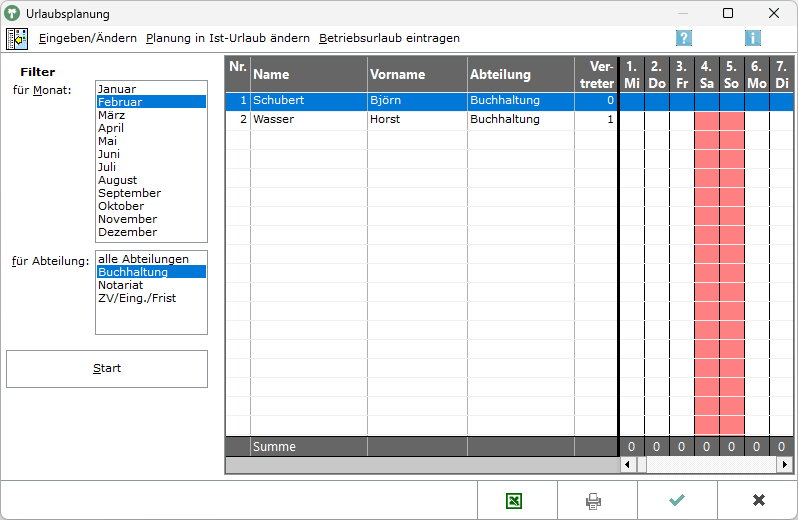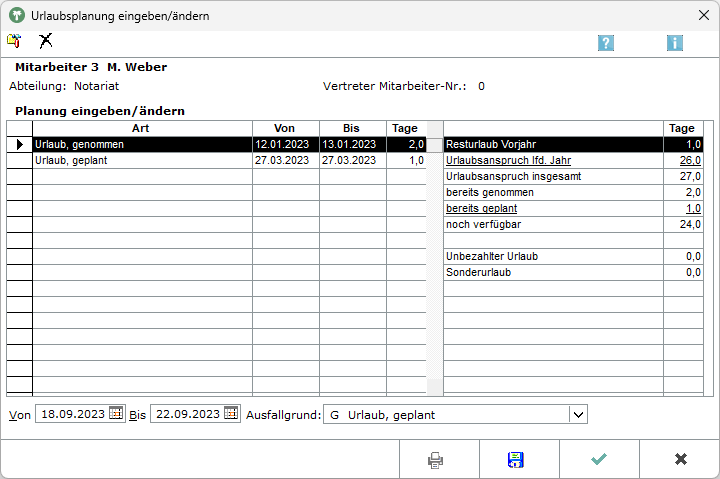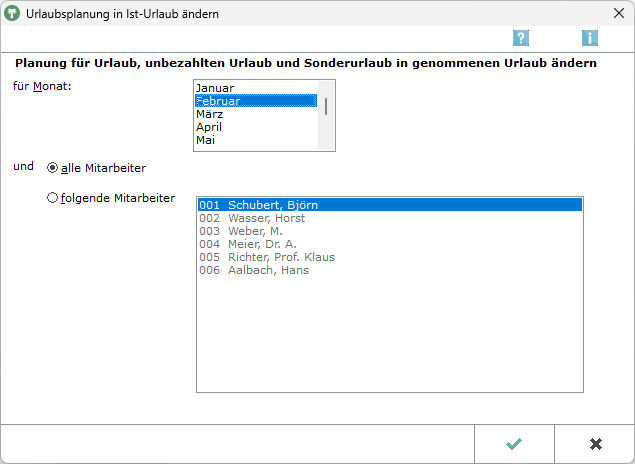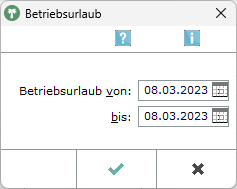Urlaubsdaten erfassen: Unterschied zwischen den Versionen
SKlähn (Diskussion | Beiträge) |
(→Betriebsurlaub eintragen) |
||
| (12 dazwischenliegende Versionen von 3 Benutzern werden nicht angezeigt) | |||
| Zeile 1: | Zeile 1: | ||
| − | [[Hauptseite]] > [[:Category: | + | [[Hauptseite]] > [[:Category:Kanzleiverwaltung|Kanzleiverwaltung]] > [[Urlaubsplanung]] > [[Urlaubsdaten erfassen]] |
{{Infobox_4 | {{Infobox_4 | ||
| Bild = | | Bild = | ||
| − | | Icon = Menüicon_Urlaubsdaten_Erfassen.png | + | | Icon = Menüicon_Urlaubsdaten_Erfassen.png|link= |
| Bildunterschrift = Urlaubsdaten erfassen | | Bildunterschrift = Urlaubsdaten erfassen | ||
| Kategorie = Kanzlei | | Kategorie = Kanzlei | ||
| Zeile 10: | Zeile 10: | ||
==Allgemeines== | ==Allgemeines== | ||
| − | [[Datei:Urlaubsplanung. | + | |
| + | [[Datei:Urlaubsplanung.png|link=]] | ||
Mit der Urlaubsplanung kann der Urlaub und die Abwesenheit der Mitarbeiter erfasst und verwaltet werden. | Mit der Urlaubsplanung kann der Urlaub und die Abwesenheit der Mitarbeiter erfasst und verwaltet werden. | ||
| Zeile 17: | Zeile 18: | ||
===Ausblenden=== | ===Ausblenden=== | ||
| + | |||
Hier können Sie den Filter ausblenden. | Hier können Sie den Filter ausblenden. | ||
===Einblenden=== | ===Einblenden=== | ||
| + | |||
Hier können Sie den Filter einblenden. | Hier können Sie den Filter einblenden. | ||
===Eingeben/Ändern=== | ===Eingeben/Ändern=== | ||
| − | [[Datei:Urlaubsplanung eingeben aendern. | + | |
| + | [[Datei:Urlaubsplanung eingeben aendern.png|link=]] | ||
In dieser Eingabemaske, die aus der Programmfunktion Urlaubsplanung aufgerufen werden kann, kann der Zeitraum des Urlaubs oder der Abwesenheit eines Mitarbeiters eingegeben werden. | In dieser Eingabemaske, die aus der Programmfunktion Urlaubsplanung aufgerufen werden kann, kann der Zeitraum des Urlaubs oder der Abwesenheit eines Mitarbeiters eingegeben werden. | ||
| − | ====Bearbeiten==== | + | ====<u>Bearbeiten</u>==== |
| + | |||
Über Bearbeiten kann die markierte Planung geändert werden. | Über Bearbeiten kann die markierte Planung geändert werden. | ||
| − | =====Planung eingeben/ändern===== | + | =====<u>Planung eingeben/ändern</u>===== |
| + | |||
Ein Überblick über bereits geplante und genommene Urlaubstage sowie sonstige Ausfallzeiten des gewählten Mitarbeiters wird angezeigt. Um neue Urlaubstage/Ausfallzeiten einzutragen, wird eine leere Zeile markiert und Zeitraum und Art der Ausfallzeit gewählt. | Ein Überblick über bereits geplante und genommene Urlaubstage sowie sonstige Ausfallzeiten des gewählten Mitarbeiters wird angezeigt. Um neue Urlaubstage/Ausfallzeiten einzutragen, wird eine leere Zeile markiert und Zeitraum und Art der Ausfallzeit gewählt. | ||
| − | =====Datumsbereich===== | + | =====<u>Datumsbereich</u>===== |
| + | |||
Der Zeitraum wird eingegeben, für den die Planung erfolgt. | Der Zeitraum wird eingegeben, für den die Planung erfolgt. | ||
| − | =====Ausfallgrund===== | + | =====<u>Ausfallgrund</u>===== |
| + | |||
Der Ausfallgrund wird aus der Auswahlliste gewählt. | Der Ausfallgrund wird aus der Auswahlliste gewählt. | ||
| − | =====Urlaubsstatistik===== | + | =====<u>Urlaubsstatistik</u>===== |
| + | |||
Die Urlaubsstatistik des ausgewählten Mitarbeiters wird angezeigt. | Die Urlaubsstatistik des ausgewählten Mitarbeiters wird angezeigt. | ||
| − | ====Löschen==== | + | ====<u>Löschen</u>==== |
| + | |||
Löscht die markierte Planung. | Löscht die markierte Planung. | ||
===Planung in Ist-Urlaub ändern=== | ===Planung in Ist-Urlaub ändern=== | ||
| − | [[Datei:Planung Ist. | + | |
| + | [[Datei:Planung Ist.png|link=]] | ||
In dieser Maske der Urlaubsplanung, die aus der Programmfunktion Urlaubsplanung aufgerufen werden kann, wird festgelegt, für welchen Zeitraum und welche Mitarbeiter der geplante Urlaub in genommenen Urlaub umgesetzt werden soll. Der genommene Urlaub kann - wie im Übrigen auch der geplante Urlaub - anschließend an das Lohnprogramm übergeben werden. | In dieser Maske der Urlaubsplanung, die aus der Programmfunktion Urlaubsplanung aufgerufen werden kann, wird festgelegt, für welchen Zeitraum und welche Mitarbeiter der geplante Urlaub in genommenen Urlaub umgesetzt werden soll. Der genommene Urlaub kann - wie im Übrigen auch der geplante Urlaub - anschließend an das Lohnprogramm übergeben werden. | ||
===Betriebsurlaub eintragen=== | ===Betriebsurlaub eintragen=== | ||
| − | [[Datei:Betriebsurlaub eintragen. | + | |
| + | [[Datei:Betriebsurlaub eintragen.png|link=]] | ||
In dieser Maske der Urlaubsplanung, die aus der Programmfunktion Urlaubsplanung aufgerufen werden kann, wird festgelegt, für welchen Zeitraum Betriebsurlaub für alle Mitarbeiter angeordnet wird. | In dieser Maske der Urlaubsplanung, die aus der Programmfunktion Urlaubsplanung aufgerufen werden kann, wird festgelegt, für welchen Zeitraum Betriebsurlaub für alle Mitarbeiter angeordnet wird. | ||
| Zeile 58: | Zeile 70: | ||
===Filter / Liste=== | ===Filter / Liste=== | ||
| + | |||
Alle in der Urlaubsplanung angelegten Mitarbeiter, bzw. die der entsprechend gewählten Abteilung, werden angezeigt. | Alle in der Urlaubsplanung angelegten Mitarbeiter, bzw. die der entsprechend gewählten Abteilung, werden angezeigt. | ||
| Zeile 63: | Zeile 76: | ||
===Export=== | ===Export=== | ||
| − | [[Datei:Z_Excel.png]] | + | |
| + | [[Datei:Z_Excel.png|link=]] | ||
Die angezeigte Liste wird nach Excel exportiert. | Die angezeigte Liste wird nach Excel exportiert. | ||
===Drucken=== | ===Drucken=== | ||
| − | [[Datei:Z_Drucken.png]] | + | |
| + | [[Datei:Z_Drucken.png|link=]] | ||
Die angezeigte Liste kann gedruckt werden. | Die angezeigte Liste kann gedruckt werden. | ||
===OK=== | ===OK=== | ||
| − | [[Datei:Z_Ok.png]] | + | |
| + | [[Datei:Z_Ok.png|link=]] | ||
Beendet die Programmfunktion. | Beendet die Programmfunktion. | ||
===Abbruch=== | ===Abbruch=== | ||
| − | [[Datei:Z_Schließen.png]] | + | |
| + | [[Datei:Z_Schließen.png|link=]] | ||
Beendet die Programmfunktion. | Beendet die Programmfunktion. | ||
| + | |||
| + | |||
| + | [[Category:Kanzleiverwaltung]] | ||
Aktuelle Version vom 22. Februar 2023, 17:20 Uhr
Hauptseite > Kanzleiverwaltung > Urlaubsplanung > Urlaubsdaten erfassen
| Urlaubsdaten erfassen | |||||||
|---|---|---|---|---|---|---|---|
|
|
Inhaltsverzeichnis
Allgemeines
Mit der Urlaubsplanung kann der Urlaub und die Abwesenheit der Mitarbeiter erfasst und verwaltet werden.
Funktionen in der Toolbar
Ausblenden
Hier können Sie den Filter ausblenden.
Einblenden
Hier können Sie den Filter einblenden.
Eingeben/Ändern
In dieser Eingabemaske, die aus der Programmfunktion Urlaubsplanung aufgerufen werden kann, kann der Zeitraum des Urlaubs oder der Abwesenheit eines Mitarbeiters eingegeben werden.
Bearbeiten
Über Bearbeiten kann die markierte Planung geändert werden.
Planung eingeben/ändern
Ein Überblick über bereits geplante und genommene Urlaubstage sowie sonstige Ausfallzeiten des gewählten Mitarbeiters wird angezeigt. Um neue Urlaubstage/Ausfallzeiten einzutragen, wird eine leere Zeile markiert und Zeitraum und Art der Ausfallzeit gewählt.
Datumsbereich
Der Zeitraum wird eingegeben, für den die Planung erfolgt.
Ausfallgrund
Der Ausfallgrund wird aus der Auswahlliste gewählt.
Urlaubsstatistik
Die Urlaubsstatistik des ausgewählten Mitarbeiters wird angezeigt.
Löschen
Löscht die markierte Planung.
Planung in Ist-Urlaub ändern
In dieser Maske der Urlaubsplanung, die aus der Programmfunktion Urlaubsplanung aufgerufen werden kann, wird festgelegt, für welchen Zeitraum und welche Mitarbeiter der geplante Urlaub in genommenen Urlaub umgesetzt werden soll. Der genommene Urlaub kann - wie im Übrigen auch der geplante Urlaub - anschließend an das Lohnprogramm übergeben werden.
Betriebsurlaub eintragen
In dieser Maske der Urlaubsplanung, die aus der Programmfunktion Urlaubsplanung aufgerufen werden kann, wird festgelegt, für welchen Zeitraum Betriebsurlaub für alle Mitarbeiter angeordnet wird.
Funktionen im Bearbeitungsbereich
Filter / Liste
Alle in der Urlaubsplanung angelegten Mitarbeiter, bzw. die der entsprechend gewählten Abteilung, werden angezeigt.
Funktionen in der Abschlussleiste
Export
Die angezeigte Liste wird nach Excel exportiert.
Die angezeigte Liste kann gedruckt werden.
OK
Beendet die Programmfunktion.
Abbruch
Beendet die Programmfunktion.